
ეს პროგრამა თქვენს დრაივერებს განაგრძობს მუშაობას და ამით გიცავთ კომპიუტერის ჩვეულებრივი შეცდომებისგან და აპარატურის უკმარისობისგან. შეამოწმეთ თქვენი ყველა მძღოლი ახლა 3 მარტივ ეტაპზე:
- ჩამოტვირთეთ DriverFix (დადასტურებული ჩამოტვირთვის ფაილი).
- დააჭირეთ დაიწყეთ სკანირება იპოვონ ყველა პრობლემატური მძღოლი.
- დააჭირეთ განაახლეთ დრაივერები ახალი ვერსიების მისაღებად და სისტემის გაუმართაობის თავიდან ასაცილებლად.
- DriverFix გადმოწერილია ავტორი 0 მკითხველი ამ თვეში.
კონტექსტური მენიუ იხსნება სამუშაო მაგიდაზე ან საქაღალდეზე, ფაილზე და პროგრამული უზრუნველყოფის მალსახმობზე მარჯვენა ღილაკის დაჭერით. ეს ხსნის მცირე მენიუს, სხვადასხვა მოსახერხებელ ვარიანტებსა და მალსახმობებით. Windows 10 არ შეიცავს ჩამონტაჟებულ ვარიანტებს ამ მენიუს პერსონალურად მოსაწყობად, მაგრამ მათი კვლავ კონფიგურაცია შეგიძლიათ ან რეესტრის რედაქტირებით, ან დამატებითი პროგრამული უზრუნველყოფით. ეს არის მესამე მხარის პროგრამული პაკეტები Windows 10-ისთვის, რომელთა საშუალებით შეგიძლიათ მოაწყოთ კონტექსტური მენიუ.
დაამატეთ ახალი პროგრამული უზრუნველყოფა და ვებსაიტის მალსახმობები დესკტოპის კონტექსტური მენიუში
კონტექსტური მენიუს რედაქტორი კარგი პროგრამაა პროგრამული უზრუნველყოფისა და ვებსაიტების მალსახმობების დასამატებლად, რომლებიც დესკტოპის კონტექსტურ მენიუშია დაამატეთ ეს პროგრამა Windows 10-ზე, დააჭირეთ ღილაკს Გადმოწერეთ ფაილი ღილაკი ამ გვერდზე. ის ინახავს როგორც კომპრესირებული Zip საქაღალდე, რომლის დეკომპრესიაც შეგიძლიათ File Explorer- ში გახსნით და მონიშნეთ ამონაწერი ყველა. გახსენით პროგრამა მოპოვებული საქაღალდიდან.
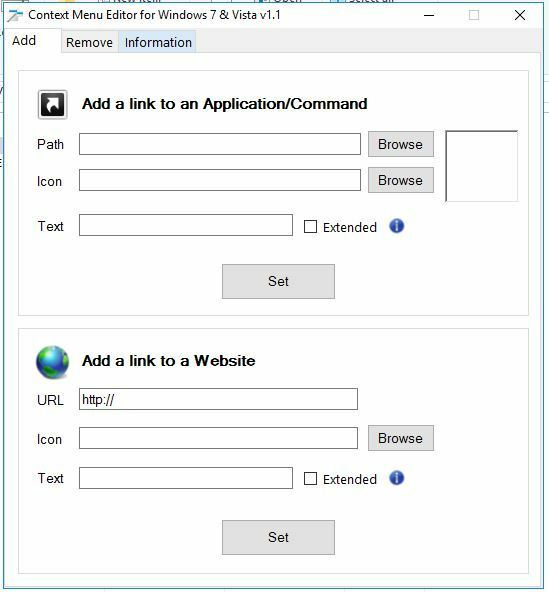
- როდესაც ზემოთ გახსენით ფანჯარა, შეგიძლიათ დააჭიროთ ღილაკს დათვალიერება ღილაკს Path ტექსტის ველთან, რათა აირჩიოთ პროგრამის მალსახმობი, რომელიც დაამატებთ კონტექსტურ მენიუს.
- შემდეგ შეიტანეთ სათაური მალსახმობისთვის Text ყუთში.
- დააჭირეთ ღილაკს დაყენება ღილაკს და დააწკაპუნეთ თაგუნას მარჯვენა ღილაკით, რომ გახსნათ კონტექსტური მენიუ. ახლა ის მოიცავს თქვენს მიერ ახლახან დამატებულ პროგრამული მალსახმობას.
- მენიუში ახალი ვებსაიტის მალსახმობის დასამატებლად შეიყვანეთ საიტის მისამართი URL ტექსტურ ველში.
- აკრიფეთ ვებსაიტის სათაური ტექსტში.
- დააჭირეთ ღილაკს დაყენება ღილაკი ფანჯრის ბოლოში. შემდეგ შეგიძლიათ გახსნათ ვებ – გვერდის გვერდი, დააჭირეთ მის ახალ მალსახმობას კონტექსტური მენიუში.
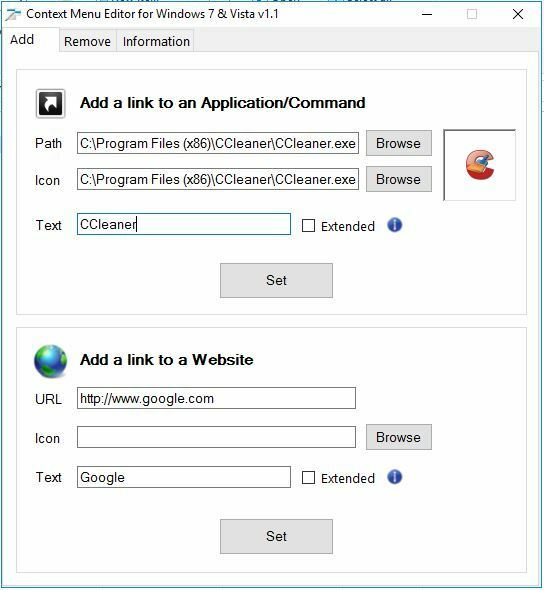
ახალი ფაილის მალსახმობების დამატება კონტექსტური მენიუში
თქვენ არ შეგიძლიათ დაამატოთ ფაილების მალსახმობები დოკუმენტებისა და სურათებისათვის კონტექსტური მენიუში Context Menu Editor- ით. ამისათვის დაამატეთ FileMenu ინსტრუმენტები Windows 10-ზე დან Softpedia. დააჭირეთ გადმოწერა ამ გვერდზე, რომ შეინახოთ მისი პარამეტრი და გაუშვით ინსტალერით, რომ დაამატოთ პროგრამა თქვენს სამუშაო მაგიდაზე ან ლეპტოპში.
- როდესაც ქვემოთ გახსენით პროგრამის ფანჯარა, დააჭირეთ ღილაკს ბრძანებები FileMenu ინსტრუმენტები თუ ის უკვე არ არის შერჩეული.
-
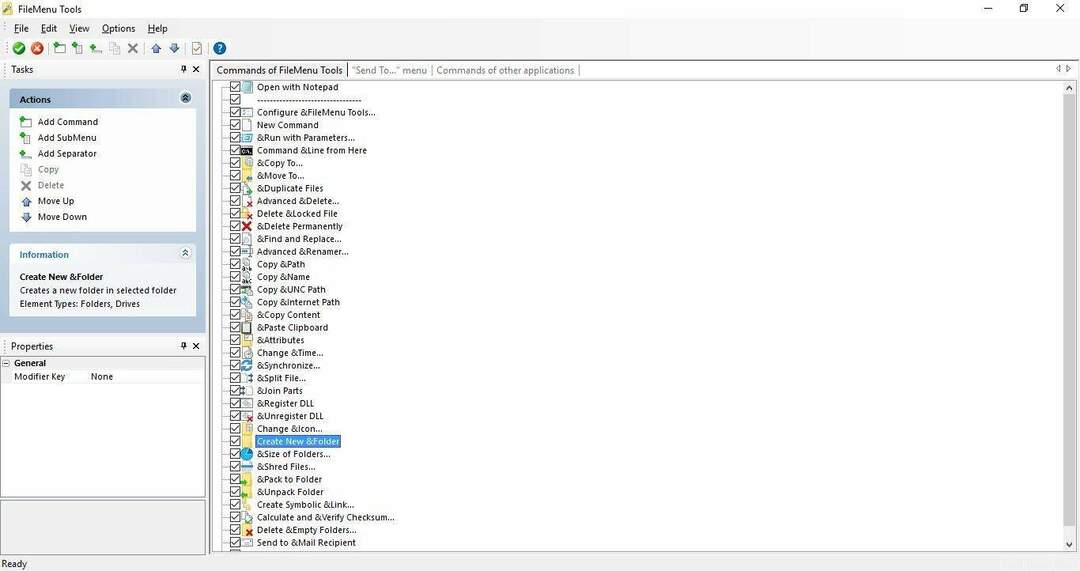 დააჭირეთ ღილაკს ბრძანების დამატება ღილაკს ახალი მალსახმობის დასამატებლად.
დააჭირეთ ღილაკს ბრძანების დამატება ღილაკს ახალი მალსახმობის დასამატებლად. - შეგიძლიათ აირჩიოთ პროგრამის გაშვება მოქმედების ჩამოსაშლელი მენიუდან.
- დააჭირეთ პროგრამის ველს და დააჭირეთ… ღილაკს, რათა აირჩიოთ ფაილი მალსახმობის გასახსნელად.
- წაშლა ახალი ბრძანება მენიუს ტექსტი ყუთიდან და იქ ჩაწერეთ ფაილის სათაური.
- შემდეგ დააჭირეთ ღილაკს გამოიყენეთ ცვლილებები ღილაკი
- თქვენ უნდა დააწკაპუნოთ თაგუნას მარჯვენა ღილაკით, რომ გახსნათ კონტექსტური მენიუ, რომელშიც ახლა შედის ახალი FileMenu ინსტრუმენტები ქვემენიუ მრავალფეროვანი დამატებითი ვარიანტებით. ეს ასევე მოიცავს ფაილის ახალ მალსახმობას, რომელსაც თქვენ დაამატეთ. დააჭირეთ მალსახმობას და აირჩიეთ პროგრამა, რომლითაც გახსენით ფაილი.
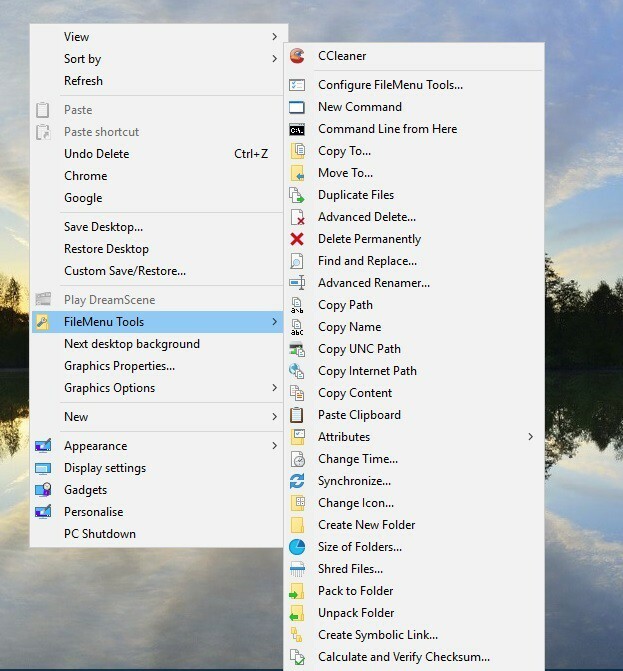
მონიშნეთ მენიუს გაგზავნა
- საქაღალდის კონტექსტური მენიუები შეიცავს: Გაგზავნა მენიუ, რომლის საშუალებითაც შეგიძლიათ მოირგოთ FileMenu ინსტრუმენტები ამისათვის დააჭირეთ ღილაკს "გაგზავნა" მენიუ პროგრამის ფანჯარაზე, როგორც ქვემოთ.
-
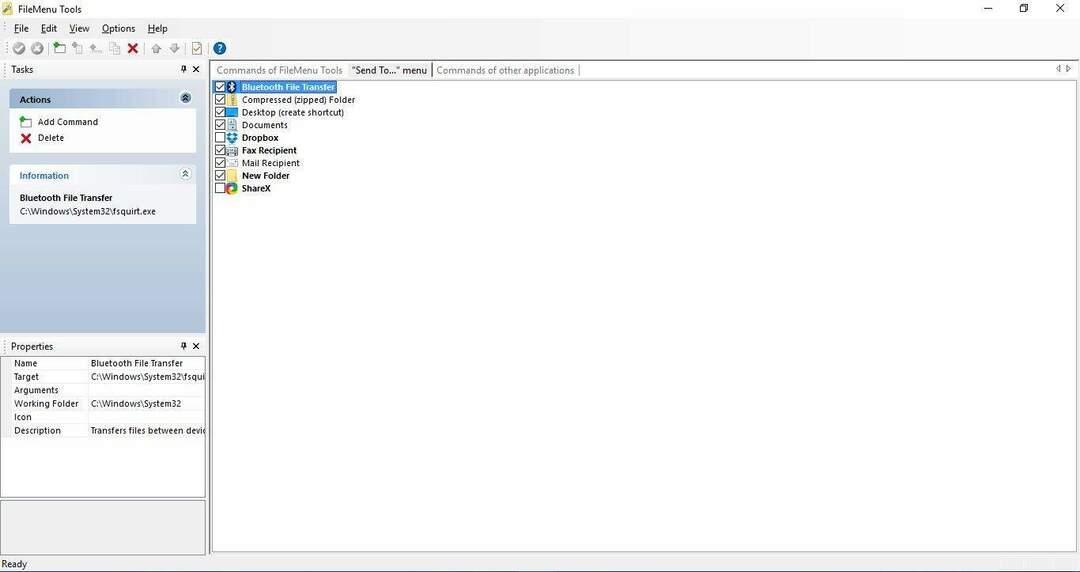 Შენ შეგიძლია წაშლა ნივთები უკვე Გაგზავნაქვემენიუ მათი არჩევით და წაშლაზე დაჭერით.
Შენ შეგიძლია წაშლა ნივთები უკვე Გაგზავნაქვემენიუ მათი არჩევით და წაშლაზე დაჭერით.
- რომ დაამატოთ ნივთი Გაგზავნაქვემენიუ, აირჩიეთ ბრძანების დამატება მარცხნივ.
- აირჩიეთ სახელი ყუთი და მიუთითეთ სათაური ნივთისთვის.
- დააჭირეთ სამიზნე ველს და შეიყვანეთ საქაღალდის გზა Გაგზავნა ნივთი. გარდა ამისა, შეგიძლიათ დააჭიროთ… ღილაკს, რომ აირჩიოთ ყოფილი ფაილი
-
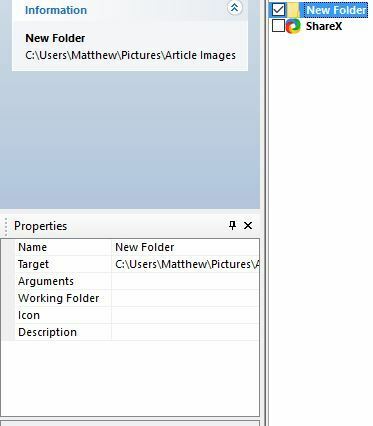 დააჭირეთ ღილაკს გამოიყენეთ ცვლილებები ღილაკს გამოიყენოს ახალი Გაგზავნა მენიუს პარამეტრები.
დააჭირეთ ღილაკს გამოიყენეთ ცვლილებები ღილაკს გამოიყენოს ახალი Გაგზავნა მენიუს პარამეტრები.
წაშალეთ მესამე მხარის პროგრამული ოფციები და მალსახმობები კონტექსტური მენიუში
- მესამე მხარის ზოგიერთი პროგრამა ახალ კომბინაციებსა და ვარიანტებს უმატებს კონტექსტურ მენიუს. შეგიძლიათ წაშალოთ ის, თუ გსურთ სხვა პროგრამების ბრძანებები ზე FileMenu ინსტრუმენტების ფანჯარა, როგორც ქვემოთ. გაითვალისწინეთ, რომ თქვენ ასევე უნდა აწარმოოთ FileMenu ინსტრუმენტები, როგორც ადმინისტრატორი წაშლა მესამე მხარის ერთეულები კონტექსტურ მენიუში.
-
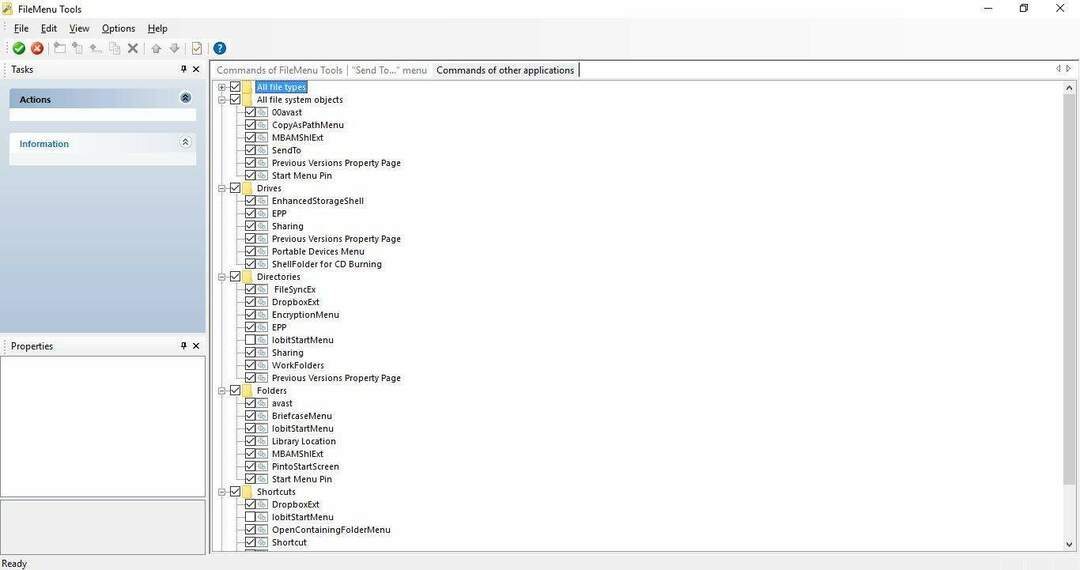 ახლა დააჭირეთ შერჩეულ მონიშნულ ველებს, რომ ამოიღოთ მათი ერთეულები კონტექსტური მენიუდან.
ახლა დააჭირეთ შერჩეულ მონიშნულ ველებს, რომ ამოიღოთ მათი ერთეულები კონტექსტური მენიუდან. - დააჭირეთ ღილაკს გამოიყენეთ ცვლილებები ღილაკი წაშლა პროგრამული უზრუნველყოფის კონტექსტური მენიუს ელემენტები.
დაამატეთ ახალი ფაილები ახალს ქვემენიუ
კონტექსტური მენიუ მოიცავს ა ახალიქვემენიუ საიდანაც შეგიძლიათ აირჩიოთ ფაილის ახალი ტიპების დასაყენებლად და დაამატოთ ისინი სამუშაო მაგიდაზე. თქვენ შეგიძლიათ დაამატოთ მასზე მეტი ფაილის ფორმატი ქვემენიუ მარჯვენა ღილაკის გამაძლიერებელით. აირჩიეთ მარჯვენა ღილაკის გამაძლიერებელიამ გვერდზე თქვენს კომპიუტერში უფასოდ ვერსიის დასამატებლად. შემდეგ გაუშვით პროგრამა და აირჩიეთ მენიუს ახალი რედაქტორი პირდაპირ ქვემოთ ნაჩვენები ფანჯრის გასახსნელად.
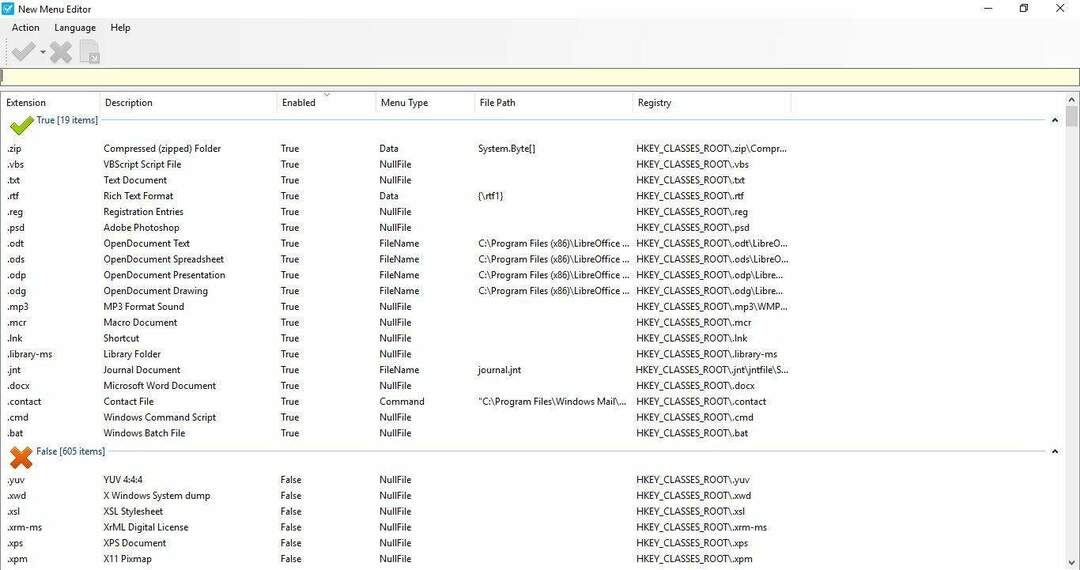
- აირჩიეთ ფაილის ფორმატი, რომ დაამატოთ ახალი მენიუ ყალბი სიიდან.
- დააჭირეთ მწვანე ტკიპის ღილაკს.
- შემდეგ თქვენ უნდა იპოვოთ ფაილის ფორმატი ახალიქვემენიუ რამდენიმე წუთის შემდეგ (მაგრამ თუ არ გადატვირთეთ Windows). შეგიძლიათ დააწკაპუნოთ თაგუნას მარჯვენა ღილაკით და აირჩიოთ ახალი პირდაპირ მენიუს გასახსნელად.
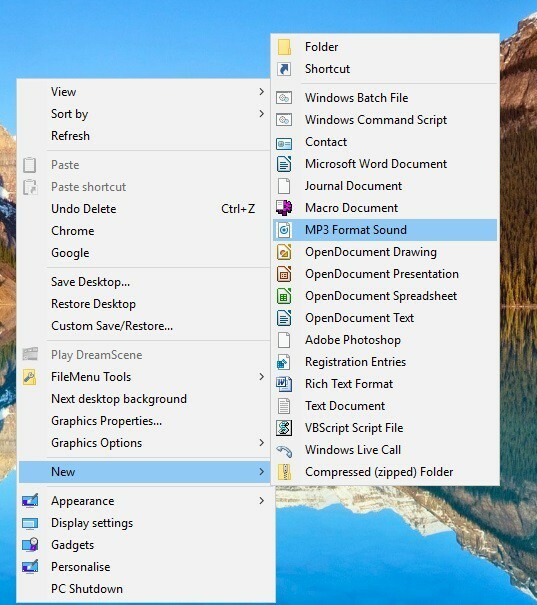
კონტექსტური მენიუს დაამატეთ გამჭვირვალობა და ახალი ფერები
გარდა კონტექსტური მენიუდან მალსახმობების და პარამეტრების დამატებისა და ამოღებისა, მას შეგიძლიათ დაამატოთ ცოტა გამჭვირვალობა და ახალი ფერები Moo0 გამჭვირვალე მენიუ. შეგიძლიათ დააჭიროთ გადმოწერა Moo0 გამჭვირვალე მენიუში Softpedia გვერდი მისი ინსტალატორის გადასარჩენად. გახსენით დაყენების ფაილი, რომ დაამატოთ ის Windows 10-ში.
- როდესაც პროგრამა მუშაობს, მარჯვენა ღილაკით დააწკაპუნეთ მის სისტემის უჯრაზე და აირჩიეთ მენიუს გამჭვირვალობა.
- მენიუდან აირჩიეთ გამჭვირვალობის მნიშვნელობა.
- შემდეგ მარჯვენა ღილაკით დააწკაპუნეთ სამუშაოზე, რომ გახსნათ თქვენი ახალი, გამჭვირვალე კონტექსტური მენიუ, როგორც ეს ნაჩვენებია ქვემოთ.
-
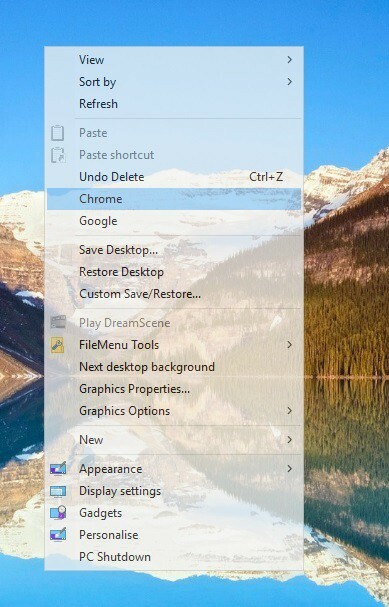 ახალი ფერების დასამატებლად დააჭირეთ ღილაკს მენიუს კანი პროგრამის მენიუში გახსნა ქვემენიუნაჩვენებია პირდაპირ ქვემოთ.
ახალი ფერების დასამატებლად დააჭირეთ ღილაკს მენიუს კანი პროგრამის მენიუში გახსნა ქვემენიუნაჩვენებია პირდაპირ ქვემოთ. -
 ამ მენიუდან შეარჩიეთ ფერის ვარიანტი და კვლავ დააწკაპუნეთ ღილაკზე ხელმეორედ, რათა გახსნათ მორგებული კონტექსტური მენიუ, როგორც ქვემოთ. გაითვალისწინეთ, რომ ამას ასევე შეუძლია შეცვლა მენიუს ფერები სხვა პროგრამებში.
ამ მენიუდან შეარჩიეთ ფერის ვარიანტი და კვლავ დააწკაპუნეთ ღილაკზე ხელმეორედ, რათა გახსნათ მორგებული კონტექსტური მენიუ, როგორც ქვემოთ. გაითვალისწინეთ, რომ ამას ასევე შეუძლია შეცვლა მენიუს ფერები სხვა პროგრამებში.
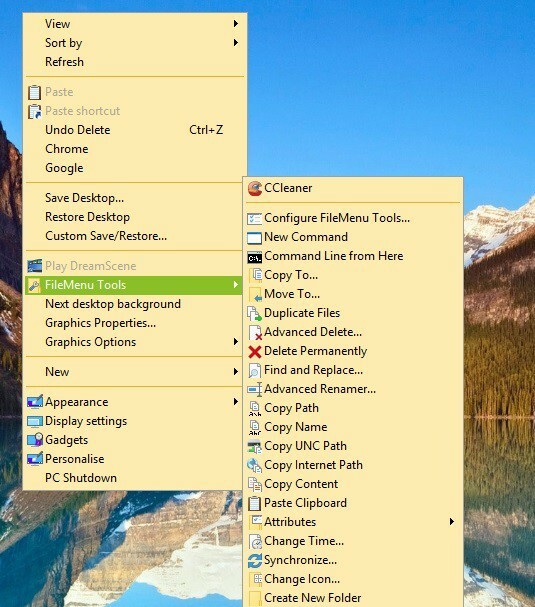
ასე რომ, მრავალი გზა არსებობს კონტექსტური მენიუს მორგება იმ პროგრამებით. კონტექსტური მენიუ გაძლევთ პროგრამის, ფაილების, ვებსაიტებისა და სისტემის პარამეტრების მალსახმობების დაყენების სრულიად ახალ გზას. კონტექსტური მენიუს გაფართოებით, შემდეგ შეგიძლიათ წაშალოთ დესკტოპის და დაწყება მენიუს მალსახმობები.
![მოირგეთ თქვენი World of Warcraft მომხმარებლის ინტერფეისი [რჩევები და ტრეიკები]](/f/bea045acd5658c6ea6657db95a178f0f.jpg?width=300&height=460)

